檢查計算機上當前窗口版本的簡單過程:Windows 11、10、8.1、7!
已發表: 2022-12-11Windows 用於專業工作,包括編碼、軟件開發、遊戲等等。 如果這些專業人員需要對他們的筆記本電腦進行一些故障排除,那麼就有必要了解 Windows 基本軟件詳細信息,如版本和內部版本號。
根據 Statista 的報告,截至 2022 年,76% 的台式機和筆記本電腦用戶使用 Windows 作為他們的操作系統。 Windows 允許其用戶在他們的筆記本電腦上進行大量故障排除,但是當您進行任何故障排除時,有必要檢查窗口版本。
了解 windows 版本不僅有助於開發人員對他們的設備進行故障排除,而且對於使用 windows 進行遊戲、辦公等的普通用戶也有幫助……以便安裝不同的軟件和應用程序,為他們的筆記本電腦添加更多功能。
所以,在這篇文章中,我分享了在所有版本的windows中檢查你的windows版本的完整過程。 除此之外,我還解決了您在更新舊窗口時遇到的不同問題。
那麼,讓我們開始吧。
目錄
Windows 版本和內部版本號是什麼意思?
每個用戶在使用 Windows 操作系統筆記本電腦或台式機時都必須了解一些基本信息,它們是 Windows 版本、Windows 版本、版本、內部版本號,以及您的計算機是 64 位還是 32 位。
Windows 版本只是當前版本的 Windows,如 Windows 11、Windows 10、Windows 8 等……版本和構建是版本的附加組件,就像不同的軟件和應用程序版本一樣。
Windows 筆記本電腦的 32 位和 64 位處理器定義了您的筆記本電腦可以處理的信息量。
如果您的膝上型電腦具有 32 位處理器,那麼它可以處理較少量的信息交換,而在 64 位處理器窗口中,您的膝上型電腦可以處理更多量的信息交換。
這些都是非常重要的,因為如果你想為你的 windows 下載任何軟件或應用程序,那麼了解這些規格就變得非常重要,這樣你就不會下載任何無法與你的筆記本電腦相媲美的文件。
逐步檢查窗口版本的過程:簡單指南!
有不同類型的 windows 版本可用,每個人都不可能擁有最新的 windows 版本。 因此,下面我與您分享了在所有 Windows 版本上檢查您的 Windows 版本的分步指南:-
視窗 11
Windows 11 是截至 2022 年的最新版 Windows 版本。如果您購買了新的 Windows 筆記本電腦,則其中可能安裝了 Windows 11。 但是,您甚至可以手動將舊窗口更新為我們稍後將討論的新窗口。
了解操作系統信息的過程在最新的 windows 版本(如 windows 11 和 windows 10)中類似,但選項的排列不同。
因此,了解在不同 Windows 版本上查找 Windows 版本的完整分步過程變得非常重要。
在 Windows 11 中,所有設備規格都可以在計算機的“關於”部分找到。 要訪問“關於”部分,只需單擊任務欄底部或中央的“windows 圖標”。
在搜索欄中搜索“設置”,然後單擊左側面板中的“打開”按鈕將其打開。 然後點擊屏幕上不同按鈕中的“系統”選項。 在左側面板中滾動到底部,然後點擊“關於”菜單。
在關於部分,您會發現不同的“設備規格”,如名稱、處理器、ID 等……以了解您的窗口版本向下滾動一點,您會在 Windows 規格下找到它。
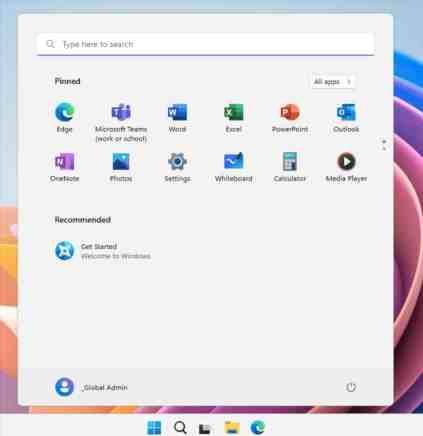
視窗 10
在 Windows 11 推出市場之前,Windows 10 是最受歡迎的 Windows 版本。 Windows 10 界面有點現代,即使在低端筆記本電腦或計算機上也可以輕鬆安裝。
Windows 10 和 Windows 11 幾乎相同,唯一的區別是提供給用戶的界面和選項。 因此,在 Windows 10 中了解版本的過程類似於 Windows 11,後者將轉到設備的“關於”部分。
因此,要訪問“關於”部分,請點擊 Windows 徽標或任務欄左下角的“開始”鍵。 然後搜索並打開“設置”應用程序 > 系統 > 在左側面板中向下滾動並單擊“關於”菜單。
在這裡,在“設備規格”下,您會找到與硬件和一些 ID 相關的不同選項。 “系統類型”告訴您操作系統是 64 位還是 32 位。 在“Windows 規範”下,您會找到有關該軟件的選項。
它會告訴您設備的確切版本,例如 Windows 10 專業版、Windows 10 旗艦版和 Windows 10 的不同版本。在版本下,您會找到您的 Windows 版本、操作系統、體驗和安裝日期。
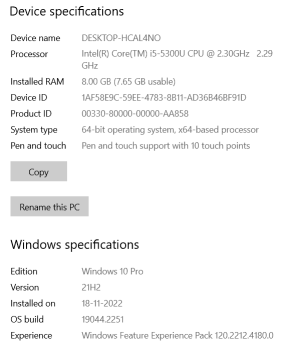
視窗 8.1
Windows 8.1 是舊版本的 Windows,但仍在使用低端設備的用戶。 但是,Microsoft 將於 2023 年 1 月 10 日結束對 Windows 8.1 的支持。
這裡的過程與其他過程略有不同,以下指南適用於 Windows 8.1 和 Windows RT 8.1 如果您使用的是屏幕觸摸設備,則只需從屏幕右側滑動並單擊“設置”選項 >“更改”電腦設置”。
否則,如果您的設備由鼠標控制,則轉到右下角並在鼠標的幫助下向上移動鼠標指針。 然後點擊“設置”選項,然後點擊“更改電腦設置”。
選擇“PC 和設備”選項,然後單擊底部的“PC 信息”菜單,該菜單充當您 PC 的“關於”部分。 在這裡,您將分別在 PC 和 Windows 標題下找到您的設備規格。

Windows 7的
Windows 7 版本比 Windows 8.1 版本更早,現在很少有人使用這個版本的 Windows。 不過,微軟從2020年1月14日起停止提供對Windows 7的支持,並要求升級到最新的windows版本
要查找設備規格,只需單擊屏幕左下角任務欄中的“開始”按鈕即可。 在搜索框中鍵入“計算機”,然後您將在開始菜單上找到該菜單。
只需右鍵單擊“計算機”選項,然後選擇底部的屬性選項。 在這裡你會找到你所有的設備信息。 在“Windows 版本”下,您會找到當前計算機的版本和版本。
在 Windows Vista 中也可以遵循此過程,唯一的區別是底部的開始按鈕比任務欄稍大,並且與 Windows 7 相比,開始菜單位於任務欄內,並且沒有將其固定在任務欄中。

如何查看 PC 上的其他重要信息
但是,所有設備規格都可以在窗口的“關於”部分輕鬆了解。 但是,如果您想了解更多關於您的電腦的信息,那麼您可以使用一些設置來獲取有關您的電腦的詳細信息。
要了解硬件和軟件詳細信息,您可以使用系統信息應用程序。 此應用程序提供有關不同驅動程序、已安裝 RAM 等的完整信息。 有兩種不同的方法可以訪問此應用程序。
第一個是通過單擊鍵盤上的“Windows 鍵+R”來使用運行命令。 使用快捷方式後,您會發現一個名為“運行”的小窗口,只需在打開的字段中鍵入“msinfo32”,然後單擊“確定”按鈕。
另一個是通過單擊任務欄上的“開始”按鈕在開始菜單中搜索“系統信息”。 在這裡您可以找到有關係統的詳細信息,唯一的事情就是通過左側面板中的不同選項。
我可以手動更新嗎 將我的舊 Windows 版本更新到最新版本
最新版本的 Windows 提供了在您的台式機或筆記本電腦上使用的最佳功能。 Windows 並不總是會自動將您的系統更新到最新版本,因此您還必須知道手動更新它。
在 Windows 上下載更新之前,您必須首先使用 Microsoft 的“PC 健康檢查”應用程序檢查您的 PC 的健康狀況。
要檢查您的設備是否有任何未自動完成的版本更新,只需通過搜索開始菜單轉到“設置”應用程序。
在這裡單擊“Windows 更新”,然後選擇“檢查更新”。 要手動下載 Windows 版本,只需從 Microsoft 下載 Windows 更新文件。 對於 Windows 11,您可以通過三種不同的方式將舊 Windows 升級到最新版本。
總結如何檢查窗口版本
這篇文章內容豐富,而且有點實用。 您甚至可以通過單擊 Windows+R 鍵並在搜索框中鍵入“winver”並按回車鍵使用運行窗口來了解您的 Windows 版本。
而且,如果您想將 Windows 更新到 和 版本或只是手動更新它,請確保對所有文件進行備份,以免丟失任何數據。
我希望你發現這篇文章非常有幫助和信息豐富。 如果您對如何檢查窗口版本有任何疑問或問題,請不要忘記在下面的評論框中發表評論,我們會盡快回复您。
常見問題解答:檢查 PC 當前窗口版本的簡單過程
在互聯網上研究這個主題以提供不同且簡單的方法來檢查窗口版本時,我發現人們對此有很多問題和疑慮。 因此,下面我試圖回答人們的一些疑問:-
